-
小编告诉你怎么恢复删除的文件?
- 2018-10-22 11:57:48 来源:windows10系统之家 作者:爱win10
有句名言说得好,那就是站在风口上,猪都能起飞。最近系统界的风口就是一键重装win10 32位了,小编也凑了个热闹去研究了一下一键重装win1032位的方法。为了让大家能轻易起飞,小编在这里就分享给大家一键重装win10 32位教程吧。
1、我们先去小白系统官网(www.xiaobaixitong.com/)下载最新版本的小白一键重装
2、下载之后打开软件,点击系统重装

3、然后进入环境检测,如果我们不知道自己要安装什么系统的话,那么这一步是很有必要的。有目标的话可以直接点下一步

4、紧接着就是系统选择,我们选择一键重装win10 32位吧

5、然后就进入资料备份界面了

6、备份好资料之后,系统下载就开始咯,当系统下载完成,就会自动重启安装

7、点击立即重启

8、系统准备部署

9、随后会弹出一个窗口,询问是否要安装驱动。一般来说都选择是,因为新系统是没有网卡驱动的,如果不安装的话就无法联网了

10、这里除了网卡驱动之外,还有很多驱动供我们选择

11、安装好驱动之后,等待一会,系统就安装完成了哦

12、进入系统属性我们可以看到,这款系统已经自动激活成功了!

上述就是小编分享给大家的一键重装win10 32位系统教程了,不知道大家看过之后有没有掌握这个方法呢?其实一键重装win1032位就是这么简单,只不过小白一键重装让它更简单!
猜您喜欢
- win10系统应用商店是英文怎么办..2020-03-18
- win10系统如何还原成win7系统图文教程..2020-09-28
- win10传统桌面怎么返回?2017-06-17
- win10屏幕黑屏就剩鼠标怎么办..2020-09-24
- 东芝电脑下载与安装win10企业版系统教..2019-10-26
- win10激活在哪里看是否成功2022-03-17
相关推荐
- 演示win10镜像如何安装 2019-05-22
- win10笔记本电脑怎么开启wifi热点设置.. 2017-06-22
- win10管理员权限怎么获取 2022-06-12
- win10开机黑屏啥也没有怎么解决.. 2020-10-25
- win10程序开机启动怎么设置 2022-12-09
- 小马激活工具win10版的使用方法.. 2022-03-30





 魔法猪一健重装系统win10
魔法猪一健重装系统win10
 装机吧重装系统win10
装机吧重装系统win10
 系统之家一键重装
系统之家一键重装
 小白重装win10
小白重装win10
 柠檬浏览器 v1.1.0.8官方版
柠檬浏览器 v1.1.0.8官方版 火凤凰浏览器 v87.2021.55.1224官方版
火凤凰浏览器 v87.2021.55.1224官方版 黑骷髅QQ密码批量验证小助手 v1.3 免费绿色版 (QQ密码验证工具)
黑骷髅QQ密码批量验证小助手 v1.3 免费绿色版 (QQ密码验证工具) 系统之家Ghost Win8 32位专业版下载v201804
系统之家Ghost Win8 32位专业版下载v201804 ACDSee Pro 6.1.197 简体中文精简破解版 (ACDSee 图像浏览)
ACDSee Pro 6.1.197 简体中文精简破解版 (ACDSee 图像浏览)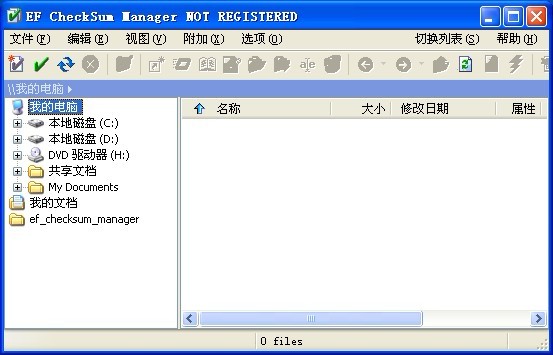 Portable EF CheckSum Manager 6.40 绿色版 (帮你检查你MD5值)
Portable EF CheckSum Manager 6.40 绿色版 (帮你检查你MD5值) 雨林木风Ghos
雨林木风Ghos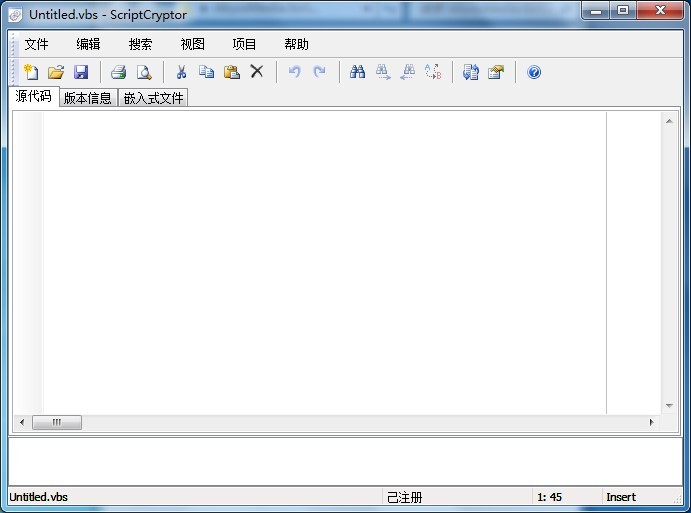 AbyssMedia s
AbyssMedia s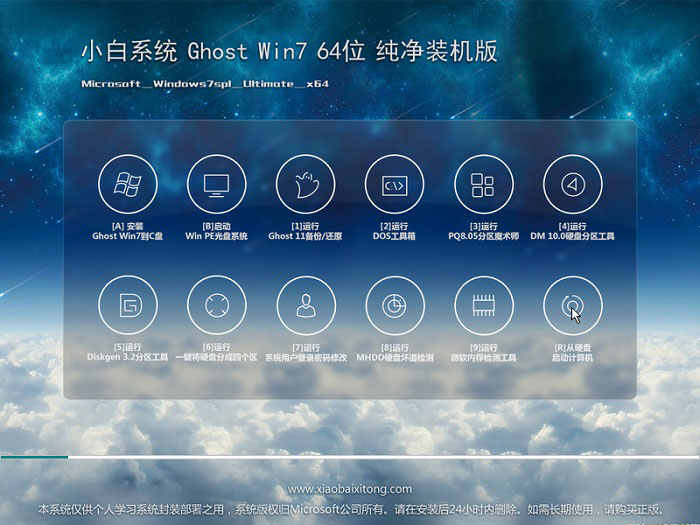 小白系统win7
小白系统win7 雨林木风ghos
雨林木风ghos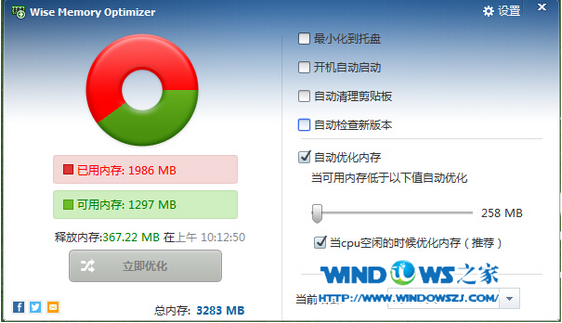 内存优化Wise
内存优化Wise 深度技术win8
深度技术win8 GooSeeker浏
GooSeeker浏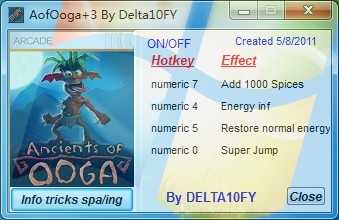 远古部落修改
远古部落修改 虎群收音机 V
虎群收音机 V 小白系统Win8
小白系统Win8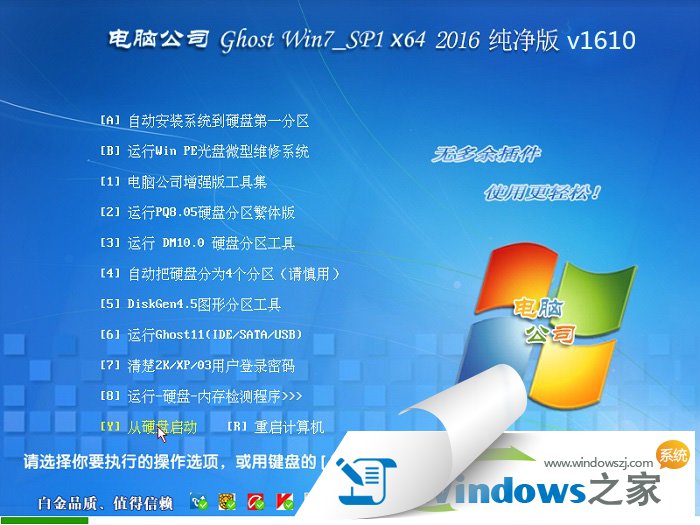 电脑公司ghos
电脑公司ghos 粤公网安备 44130202001061号
粤公网安备 44130202001061号